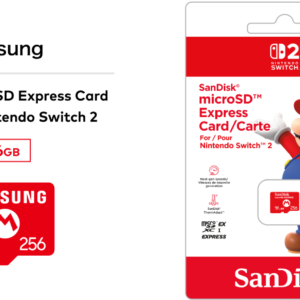GamePass民必見!「Xbox Play Anywhere」対応ゲームならセーブデータの引き継ぎができます
PCゲームのセーブデータを引き継ぎたいけど、どこにあるかよく分からないから諦めてしまった。そんな経験はありませんか?
本記事では、移行を諦めていたXboxやGamePassのセーブデータが引き続き使えるかもしれない、「Xbox Play Anywhere」について解説します。
セーブデータの移行は簡単だった
私は昨年PCを買い替えたのですが、その際に高圧洗浄ゲームこと「PowerWashSimilator」のセーブデータを旧PCに置き去りにしてしまいました。
もちろん移行は試みたのですがうまくいかず、プレイするためにわざわざ旧PCを立ち上げていた状態でした。これではあまりにも効率が悪い。
旧PCもそろそろ限界が近いということでさまざまな方法を模索していたところ、GamePassを含むXboxのゲームには、「Xbox Play Anywhere」という仕組みがあることを知りました。
Xbox Play Anywhereとは
Xbox Store(GamePass含む)またはMicrosoft Storeから Xbox Play Anywhereに対応したデジタルゲームを購入すると、同じアカウントのXboxやWindowsPCで追加費用無しにプレイできる仕組みです。
1度購入すればPCでもXboxでもプレイできるってのはすごいですね。このとき、ゲームの進行状況はXboxネットワークに保存されており、すべてのセーブデータやアドオン、実績を保持したまま他の端末でプレイを再開できます。
対応しているGamePass作品は多く、
- 龍が如く7
- ペルソナ5ザ・ロイヤル
- モンスターハンターライズ
といった国内人気作品も対応済みです。対応している作品は公式サイトの一覧表で確認できるほか、ストアのタイトル下あたりにXbox Play Anywhereの記載があります。
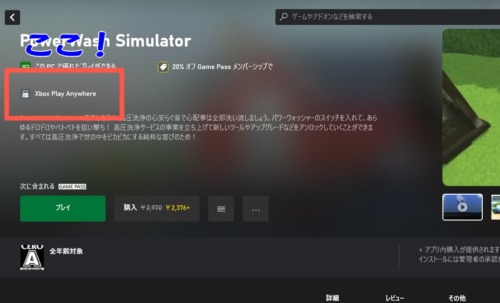
Xbox Play Anywhereで同期する方法
同期を進めるにあたって、まずは旧端末で一度ゲームを起動しセーブしておくことをおすすめします。
それを行ったら、引き継ぎ前端末と同じアカウントでログインし、ストアからインストールするだけです。
インストールに続いてデータの同期が始まりますので、完了するまでじっと待ちましょう。
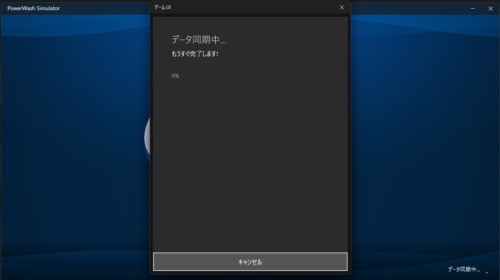
私の場合、「現在、データをクラウドに同期できません」とのエラー表示が出たのですが、ゲームを初めて見るとしっかり同期できていました。よく分かりません。
引き継ぐ前に新端末でプレイしていた場合、データが残っており以下の表示が出ることがあります。必ず引き継ぎたいデータを選択しましょう(今回の場合はクラウドを選択)。
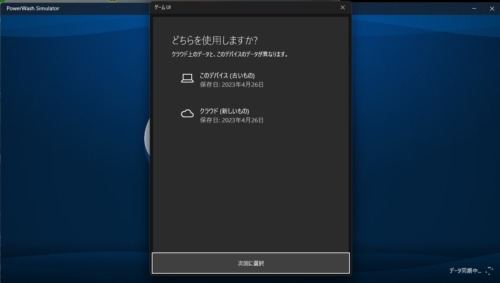
【終わりに】
PCゲームのセーブデータはアクセスが容易でないところに隠されていることも多く、「できれば触ってくれるな」という強い意志が感じられることはよくあります。
GamePassに関してはこのように便利なシステムが用意されていますので、お困りの方はぜひ活用してください。できることなら、この仕組みがすべての作品に適用されてほしいなと思います!